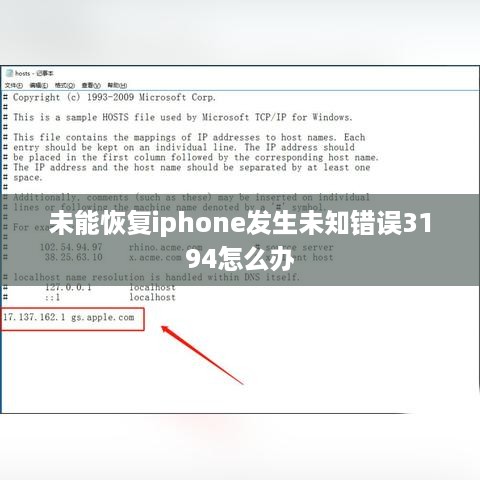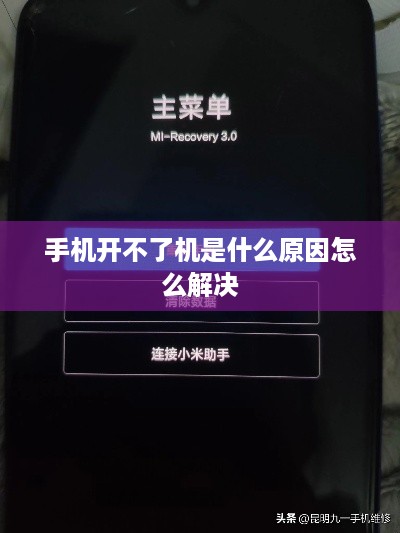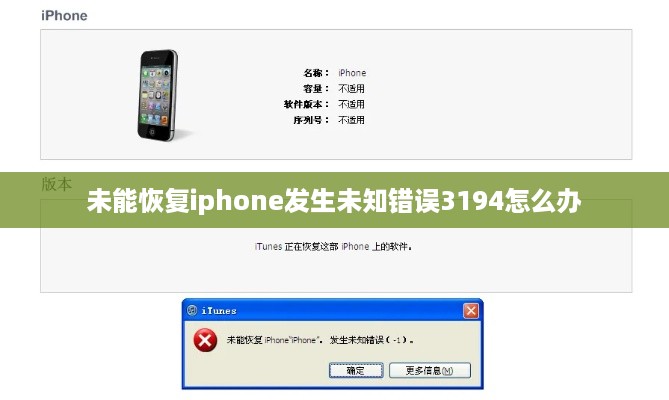Excel表格内容未能完全显示,可能是格式或显示设置问题,解决此问题,可尝试以下步骤:首先检查列宽和行高是否适应内容,若不足,可手动调整;确保单元格内容没有超出边界,可通过自动换行或调整列宽来适应,若依然无法显示,可考虑调整显示缩放比例或检查打印机设置,遵循这些步骤,通常可以解决Excel表格内容显示不全的问题。
在日常工作中,Excel表格是我们处理数据的重要工具,有时,我们可能会遇到表格内容无法完全显示的问题,这种情况可能会给我们带来诸多不便,甚至影响工作效率,面对这一问题,我们应该怎么办呢?下面将为大家详细介绍解决方法。 过多,导致无法全部显示。 2. 表格格式设置不当,导致内容被截断。 3. 单元格的行距或列宽不足,无法容纳全部内容。
解决方法
针对以上问题,我们可以采取以下措施:
自动换行 过多时,可以选择“自动换行”功能:

- 选中需要换行的单元格。
- 右击鼠标,选择“格式化单元格”。
- 在弹出的对话框中,选择“对齐”选项卡。
- 勾选“自动换行”选项。
- 点击确定,即可看到单元格内容自动换行显示。
缩小字体 过多且自动换行仍无法解决问题时,可以考虑缩小字体:
- 选中需要缩小字体的单元格。
- 在“开始”选项卡中,找到字体大小设置选项。
- 选择合适的字体大小。
- 观察表格内容是否完整显示。
调整列宽和行高
因列宽或行高不足而导致内容无法显示时,可以通过调整列宽和行高来解决问题:
- 选中需要调整的单元格。
- 将鼠标放在列标或行号处,按住鼠标左键进行拖动,调整列宽或行高。
- 观察表格内容是否完整显示,如仍有问题,可继续调整。
使用文本函数或公式拆分内容
对于过长的文本内容,可以使用Excel的文本函数或公式进行拆分显示,例如使用“LEFT”、“RIGHT”、“MID”等函数提取文本中的特定部分进行显示。
注意事项
在解决Excel表格内容没有完整显示的问题时,需要注意以下几点:
- 在调整列宽和行高时,需确保整个表格的排版美观且整齐,避免因为调整不当导致表格混乱。
- 在使用文本函数或公式拆分内容时,要确保公式的准确性,避免数据错误,要注意公式的适用范围和条件,对于复杂的数据处理需求,建议请教专业人士或查阅相关教程。
- 对于不熟悉的功能和操作,不要随意尝试,以免破坏数据完整性,在操作过程中,要注意保存和备份数据,避免意外情况导致数据丢失。
- 对于重要的表格和数据,建议定期导出为其他格式进行备份,还需养成良好的操作习惯和安全意识,避免误操作和数据泄露等问题。
通过遵循以上方法和注意事项,我们可以有效地解决Excel表格内容没有完整显示的问题,提高工作效率和数据处理的准确性,这样我们就能更好地利用Excel这一强大的工具进行数据处理和分析工作,解决Excel表格内容没有完整显示的问题需要我们结合实际情况采取合适的方法,同时也要注意操作过程中的细节和安全问题,以确保数据的准确性和完整性,为日常工作带来便利。